目前越来越多的人在使用无线网络,因为方便快捷,不用网线,手机、平板输入密码可直接连接上网。但是在连接无线上网前需要设置无线路由器,无线路由器可以看作一个转发器,可以把有限网络转换成无线,win7系统如何设置无线路由器连接网络上网呢?接下来系统城小编以win7旗舰版64位系统为例,向大家讲解具体解决方法步骤。
具体方法如下:
1、首先进入桌面,点击“开始”按钮;
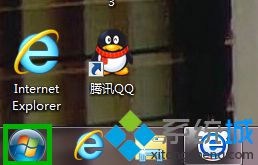
2、接着点击“控制面板”;

3、在控制面板界面,找到“网络和共享中心”;
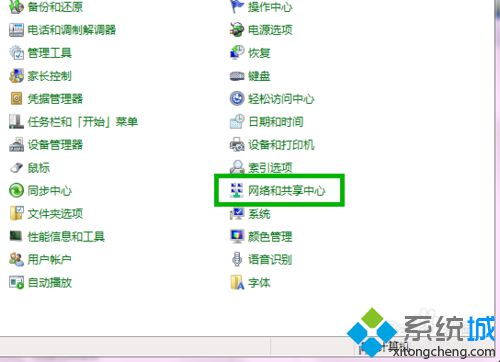
4、在网络和共享中心界面,点击左上角的“更改适配器设置”;
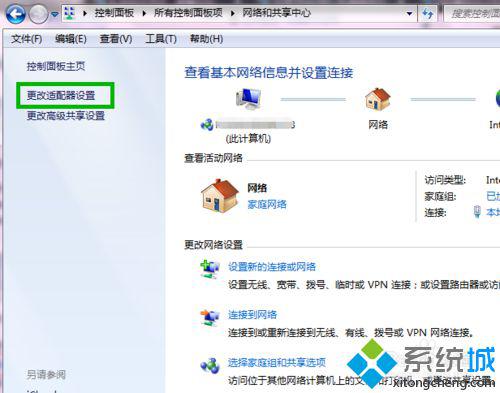
5、鼠标右键“本地连接”图标,弹出对话框选择“属性”;
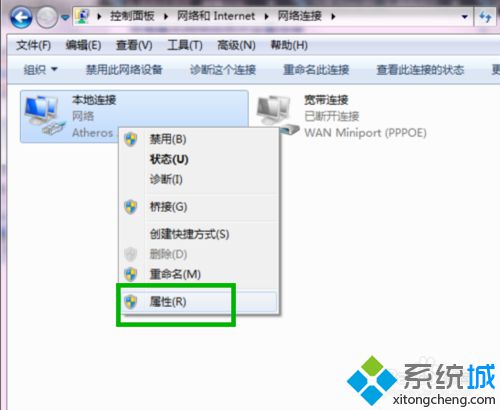
6、下一步选择“Internet 协议版本 4 (TCP/IPv4)”,并点击“属性”按钮;
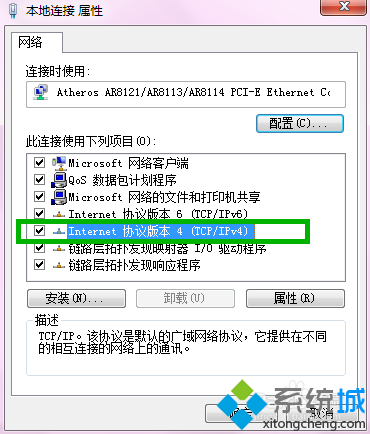
7、在对话框中,选择“使用下面的IP地址”和“使用下面的DNS服务器地址”
IP地址:192.168.1.2到192.168.1.255之间的任何一个地址都可以
子网掩码:255.255.255.0
默认网关:192.168.1.1
DNS服务器:192.168.1.1
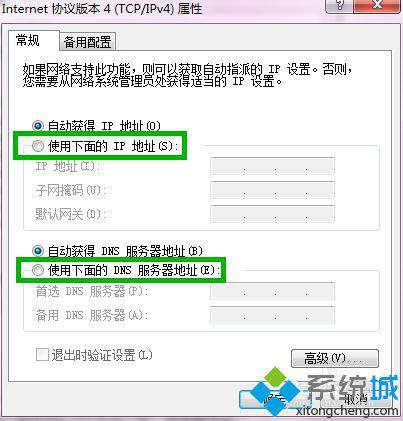
8、接下来,打开IE浏览器在地址栏输入192.168.1.1进入路由器设置界面;
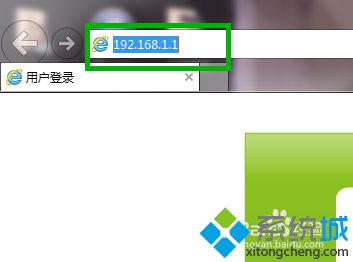
9、进行WLAN参数配置,勾选“使用无线”功能,由于路由器不同,设置界面也不同,不过设置基本上都是一样的;
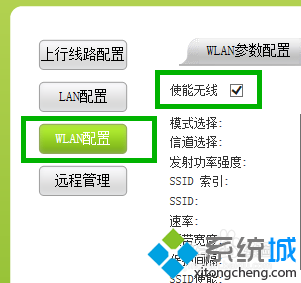
10、填写完整,“SSID”可以更改你的路由器名称,“WPA预认证共享密钥”设置你的路由器密码,设置完成记得保存;
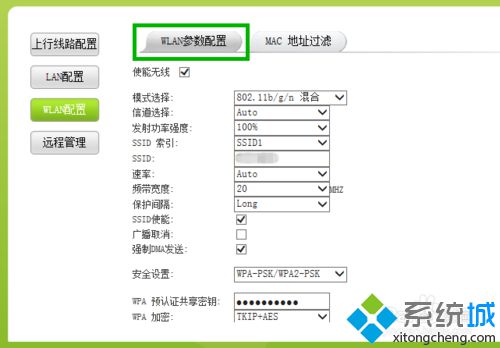
11、然后,“开启DHCP服务”;
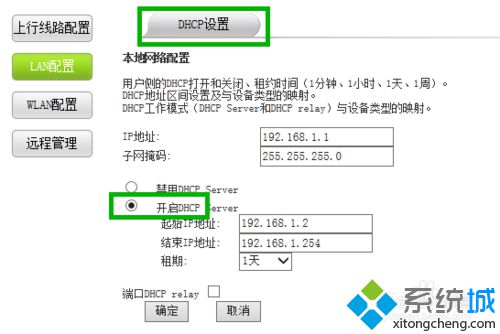
12、打开你的笔记本电脑,进入“设置新的连接或网络”;
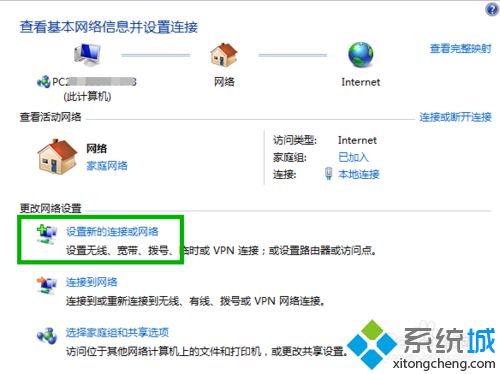
13、选择“手动连接到无线网络”;
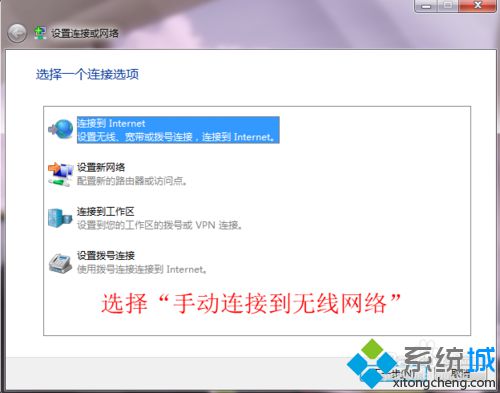
14、输入刚才你的路由器设置界面填写的信息;
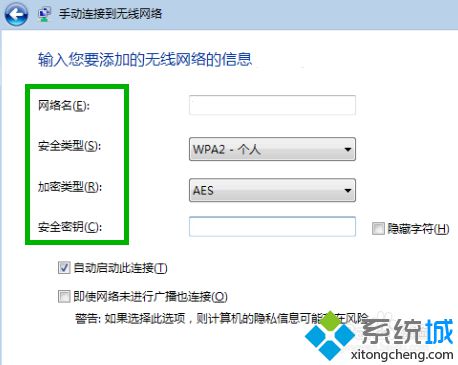
15、最后设置就全部完成了,你可以尽情享受无线网络带来的便利了。

上述就是win7系统设置无线路由器连接网络上网的方法,如果不知道怎么设置无线路由器的用户可以参考上述教程操作。





















 4737
4737











 被折叠的 条评论
为什么被折叠?
被折叠的 条评论
为什么被折叠?








